Como parar de mostrar um cifrão no Excel 2013
A formatação de célula aplicada corretamente no Microsoft Excel pode tornar muito mais fácil para o seu público entender os dados que você está apresentando. Por exemplo, se os valores em suas células estiverem exibindo valores monetários e você os tiver formatado como números simples, a falta de vírgulas ou casas decimais inconsistentes poderá ser problemática.
Mas se você já formatou suas células com o formato da moeda, mas acha desnecessário o símbolo do dólar que precede os números, então você deve estar se perguntando se isso é algo que você pode ajustar, mantendo o restante da formatação da moeda. Felizmente, isso é possível e pode ser aplicado seguindo nosso pequeno guia abaixo.
Ajustar a formatação para células de moeda no Excel 2013
As etapas deste artigo pressupõem que as células que você deseja modificar estão atualmente formatadas como moeda e que você simplesmente deseja parar de exibir o símbolo do dólar que precede o número. Este artigo mostrará como manter a formatação da moeda, mas remova o cifrão na frente do valor numérico.
Se você simplesmente deseja remover toda a formatação de suas células, este artigo mostrará como.
Etapa 1: abra sua planilha no Excel 2013.
Etapa 2: selecione as células que você deseja modificar. No exemplo abaixo, estou alterando a formatação de uma coluna inteira; portanto, cliquei na letra da coluna na parte superior da planilha para selecionar a coluna inteira.

Etapa 3: Clique com o botão direito do mouse em uma das células selecionadas e clique na opção Formatar Células .
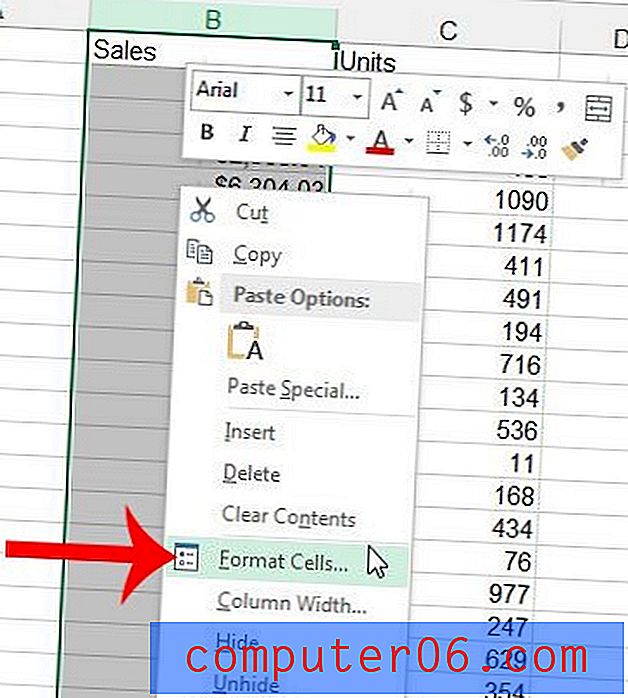
Etapa 4: clique na caixa suspensa à direita do símbolo e clique na opção Nenhuma .
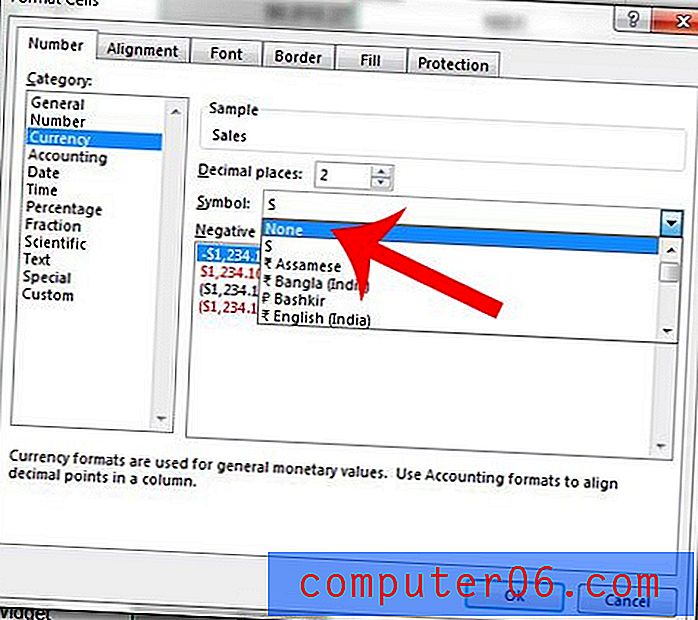
Etapa 5: clique no botão OK para aplicar suas alterações.
Existem células ocultas em sua planilha que você precisa editar? Aprenda a mostrar células ocultas no Excel 2013 para que você possa fazer alterações nos dados que elas contêm.



